Diese Anleitung führt Sie durch die Bearbeitung eines Diktats in der Dictation Module-Software.
Notiz: Stellen Sie sicher, dass ein Rekorder an den PC angeschlossen ist, um die Aufnahmen zu bearbeiten.
- Klicken Sie mit der rechten Maustaste auf das Diktat, das Sie bearbeiten möchten, und klicken Sie auf Diktat bearbeiten.
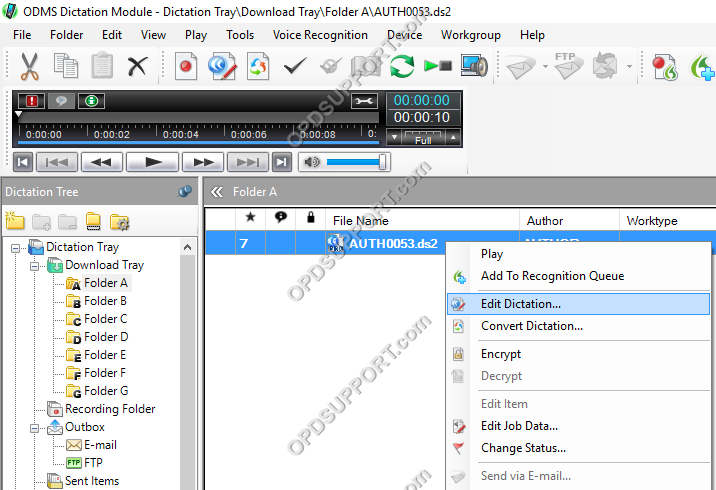
- Dadurch wird das Diktat im Aufnahmefenster gestartet.
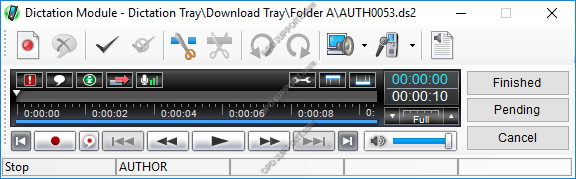
- Drücken Sie die Aufnahmetaste, um mit dem Diktieren zu beginnen.
- Um das Diktat anzuhalten, drücken Sie die Aufnahmetaste oder die Stopptaste.
- Um das Diktat fortzusetzen, drücken Sie die Aufnahmetaste. Dies wird mit demselben Diktat fortgesetzt.
Überschreiben eines Diktats
- Drücken Sie die Zurückspulen-Taste, um in das Diktat zurückzuspulen.
- Drücken Sie die Taste „Einfügen/Überschreiben“, um den gewünschten Modus auszuwählen. Stellen Sie zum Überschreiben sicher, dass das Überschreiben-Symbol angezeigt wird.
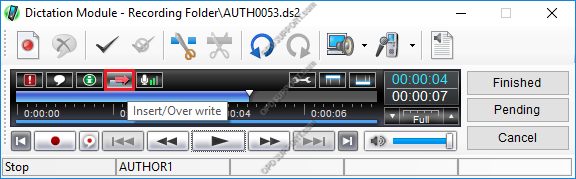
- Wenn Sie den Anfang des Abschnitts erreichen, den Sie überschreiben möchten, drücken Sie die Aufnahmetaste.
Diktat einfügen
- Drücken Sie die Zurückspulen-Taste, um in das Diktat zurückzuspulen.
- Drücken Sie die Taste Einfügen/Überschreiben, um den gewünschten Modus auszuwählen. Um zusätzliche Aufnahmen in ein Diktat einzufügen, stellen Sie sicher, dass das Einfügen-Symbol angezeigt wird.
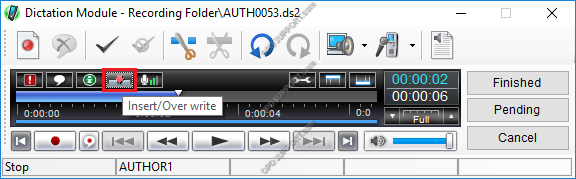
- Wenn Sie den Anfang des Abschnitts erreichen, an dem Sie mit der Einfügung beginnen möchten, drücken Sie die Aufnahmetaste.
Diktat teilweise löschen
- Schieben Sie den Balken für die Aufzeichnungsdauer an den Startpunkt, an dem Sie die Datei löschen möchten, und klicken Sie auf Teilweises Löschen starten.
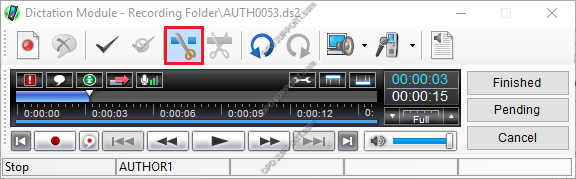
- Schieben Sie die Aufzeichnungsdauerleiste bis zum Endpunkt, an dem Sie die Datei löschen möchten, und klicken Sie dann auf Teilweises Löschen ausführen
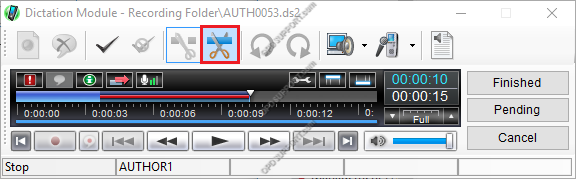
- Sie werden aufgefordert, den teilweisen Löschvorgang zu bestätigen. Klicken Sie auf OK, um fortzufahren, oder klicken Sie auf Abbrechen, um den teilweisen Löschvorgang abzubrechen.
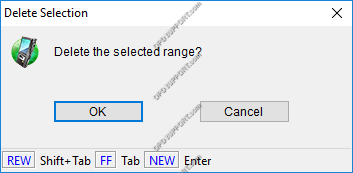
Diktat beenden
- Wenn Sie das Diktat beenden möchten, wählen Sie eine der Optionen Beendet, Ausstehend oder Abbrechen.
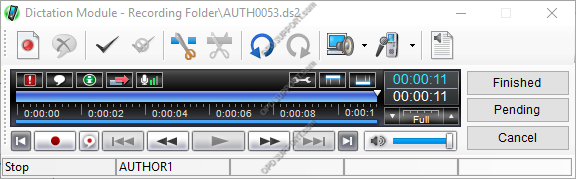
- Wenn Sie die Aufnahme beendet haben, klicken Sie auf Fertig. Dadurch werden Sie aufgefordert, die Datei zu benennen und einen Ordner auszuwählen, in dem die Aufnahme gespeichert werden soll.
- Wenn Sie die Aufzeichnung später fortsetzen möchten, klicken Sie auf „Ausstehend“. Dadurch wird die Datei im Aufzeichnungsordner gespeichert, damit Sie darauf zurückkommen können.
- Wenn Sie die Aufnahme beenden möchten, klicken Sie auf Abbrechen und Sie werden gefragt, ob Sie die Datei speichern möchten.
- Wenn Sie auf Speichern klicken, werden Sie aufgefordert, entweder Fertig oder Ausstehend auszuwählen und die Datei entsprechend zu speichern.
- Wenn Sie auf Abbrechen klicken, wird die Aufzeichnung gelöscht.
ODMS R8/R7 unterstützt FTP, was eine effiziente Dateiübertragung und -verwaltung innerhalb des Systems ermöglicht. Diese Funktion soll den Arbeitsablauf für Diktier- und Transkriptionsaufgaben optimieren, indem sie sichere und zuverlässige Dateiübertragungen zwischen den ODMS-Komponenten und externen Servern ermöglicht.
